本PE核心文件未成功加载 联想B40怎样重做系统 本PE核心文件未成功加载 联想B40重做系统的方法有哪些
时间:2017-07-04 来源:互联网 浏览量:
今天给大家带来本PE核心文件未成功加载,联想B40怎样重做系统,本PE核心文件未成功加载,联想B40重做系统的方法有哪些,让您轻松解决问题。
为了减少重装系统的时间,现在把重装联想B40笔记本遇到的问题和解决的方法记录下来,供大家参考,大大节省装机时间哦。具体方法如下:
1随着USB3.0的普及,现在笔记本电脑的USB插口也基本普及到位,一般配置都是两个USB3.0和一个USB2.0接口。不要小瞧这个USB2.0的接口,用U盘给笔记本重做系统的时候可是大有用处哦
 2
2前提条件是联想笔记本BIOS的设置对U盘引导有效,分清USB3.0插口和USB2.0插口的不同,USB3.0的插口是蓝色的舌头,USB2.0的插口是白色的舌头。这个是最重要的哦。

 3
3不论是用大白菜U盘引导还是老毛桃U盘引导,U盘需要做好引导后,插入USB2.0的插口,出现本PE核心文件未成功加载的情况一般都是U盘插到了USB3.0的插口上了,导致进不了PE,直接换到USB2.0的插口上这个问题就迎刃而解啦。如果BIOS设置有问题搜不到U盘启动的话可以问度娘哦。
 4
4联想B40笔记本不仅是标配的2个USB3.0的插口一个USB2.0的插口同时标配了win7正版操作系统,这个时候再重装系统的话装XP系统就会发现虽然能够进入PEghost系统但是重启后就系统就一直展开状态,不能成功。这个不是镜像的问题,是笔记本的设置问题,最简单的解决的方法就是改用win7镜像重新进入PEghostWIN7就好了。
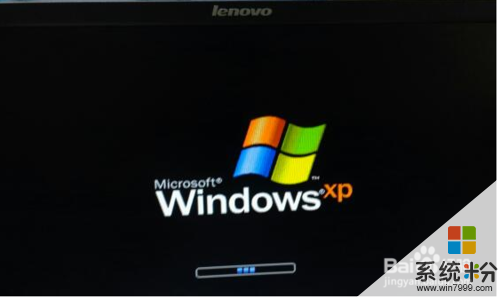 5
5WIN7系统展开大概需要半个小时左右,系统展开成功后检查声音,视频,各种常用软件安装成功,网络连接没问题就安装成功啦。

以上就是本PE核心文件未成功加载,联想B40怎样重做系统,本PE核心文件未成功加载,联想B40重做系统的方法有哪些教程,希望本文中能帮您解决问题。
相关教程
- ·联想笔记本电脑不小心误删的文件怎样恢复? 联想笔记本电脑不小心误删的文件恢复的方法有哪些?
- ·联想e420笔记本如何重装系统? 联想e420笔记本重装系统的方法有哪些?
- ·联想vista系统重装的方法 如何重装联想vista系统
- ·联想y485重装系统的方法 如何重装联想y485系统
- ·怎样将word文件设置成加密文件 将word文件设置成加密文件的方法有哪些
- ·联想手机怎样下载官方系统(Rom包) 联想手机下载官方系统(Rom包)的方法
- ·戴尔笔记本怎么设置启动项 Dell电脑如何在Bios中设置启动项
- ·xls日期格式修改 Excel表格中日期格式修改教程
- ·苹果13电源键怎么设置关机 苹果13电源键关机步骤
- ·word表格内自动换行 Word文档表格单元格自动换行设置方法
电脑软件热门教程
- 1 windows764位操作系统,怎么共享给其他电脑 windows764位操作系统, 共享给其他电脑的方法
- 2 硕鼠打不开网页怎么办?硕鼠打不开网页如何解决?
- 3 怎么组装一台性价比高的游戏台式机 组装一台性价比高的游戏台式机的步骤
- 4怎么用影子卫士保护电脑 用影子卫士保护电脑的方法
- 5word文档如何来增加水印 word文档中想要增加水印要如何来操作
- 6C盘的文件被误删怎样恢复 C盘的文件被误删恢复的方法
- 7Windows忘登录密码如何重置密码-1 Windows忘登录密码重置密码-1的方法
- 8内存卡坏了如何修复 内存卡坏了修复的方法有哪些
- 9怎么添加gif动态文字 ps如何制作gif的动态文字
- 10浏览器里的广告怎么屏蔽 网页广告窗口如何屏蔽
